新しい docker compose
初めに
docker composeが使えるようになったので、それについて書いていきます。
正式名称はDocker Compose CLIです。
動作検証した環境は次のとおりです。
$ docker version
Client:
Cloud integration: 1.0.14
Version: 20.10.6
API version: 1.41
Go version: go1.16.3
Git commit: 370c289
Built: Fri Apr 9 22:46:57 2021
OS/Arch: darwin/arm64
Context: default
Experimental: true
...
Docker Compose CLIとは
簡単にいうとdocker-composeのGo実装です。docker-composeと互換しています。
docker-composeに置き換わることを目標としていて、実装はcompose-specの仕様に準拠しています。
既存docker-composeのメンテナンスは継続されるそうです。
現時点利用できるコマンド一覧は次になっています。
Commands:
build Build or rebuild services
convert Converts the compose file to platform's canonical format
create Creates containers for a service.
down Stop and remove containers, networks
events Receive real time events from containers.
exec Execute a command in a running container.
images List images used by the created containers
kill Force stop service containers.
logs View output from containers
ls List running compose projects
pause pause services
port Print the public port for a port binding.
ps List containers
pull Pull service images
push Push service images
restart Restart containers
rm Removes stopped service containers
run Run a one-off command on a service.
start Start services
stop Stop services
top Display the running processes
unpause unpause services
up Create and start containers
compose-specとは
プラットフォームに依存しない、マルチコンテナなアプリケーションを定義するための標準仕様です。
もともとはdocker-composeが提供していた機能を標準な仕様として査定したので、特に大きな変更はないようです。
公式サイトは https://compose-spec.io です。
Docker Compose CLIの特徴
大きく分けて2つの特徴があります。
クラウド対応
- マルチコンテナを
ECSとACI(Azure Cloud Instance)に簡単にデプロイできる - AWSのECSの場合
-
docker compose upでFargateのクラスタ、サービス、タスクやLBなどを作成してくれる -
docker compose downで作成したリソースを削除
-
CLI本体
-
docker-compose.yamlのパースライブラリcompose-goが公開されている-
Docker Compose CLIもそれを利用している -
compose関連のツールの作成が楽になる
-
- buildkitがデフォルト有効になっている
- Goによる実装なので、既存のエコシステム(
Docker CLIのSDKなど)を利用できる- 実際内部ではSDKを使って
Docker Engineとやりとりしている
- 実際内部ではSDKを使って
docker-composeとの差分
一部docker-composeで非推奨になったフラグは対応しないそうです。
たとえばdocker-compose rm --allなど。
詳細は以下を参照してください。issueの方には具体的なオプションが記載されています。
- https://docs.docker.com/compose/cli-command-compatibility
- https://github.com/docker/compose-cli/issues/1283
docker-composeからの移行について
個人、開発での利用は移行しても良さそうと思っています。
理由として次になります。
-
docker-composeの機能をほぼ互換している- 一部のフラグは対応していないが、基本的に問題ない
- 便利な新機能が追加される可能性が高い
- 既存の財産を気軽に利用でくるのと、クラウドもターゲットに入れているので
docker composeを使ってみる
-
https://docs.docker.jp/compose/wordpress.html のyamlを使用
version: '3' services: db: ... wordpress: depends_on: - db image: wordpress:latest ports: - "8000:80" restart: always environment: WORDPRESS_DB_HOST: db:3306 WORDPRESS_DB_USER: wordpress WORDPRESS_DB_PASSWORD: wordpress volumes: db_data: -
コンテナ作成
MacbookPro13% docker compose up [+] Building 12.3s (3/4) [+] Building 12.4s (3/4) [+] Building 12.5s (3/4) [+] Building 24.3s (5/5) FINISHED => [internal] load build definition from Dockerfile 0.0s => => transferring dockerfile: 58B 0.0s ... [+] Running 4/1 ⠿ Network demo_default Created 3.5s ⠿ Volume "demo_db_data" Created 0.0s ⠿ Container demo_db_1 Created 0.1s ⠿ Container demo_wordpress_1 Created 0.0s Attaching to db_1, wordpress_1 ... wordpress_1 | [Sun May 23 12:28:34.735398 2021] [mpm_prefork:n... wordpress_1 | [Sun May 23 12:28:34.735591 2021] [core:notice] ... ... db_1 | 2021-05-23T12:28:46.521520Z 0 [Note] /usr/sbin/m... db_1 | Version: '5.7.33' socket: '/var/run/mysqld/mysq... -
初期画面
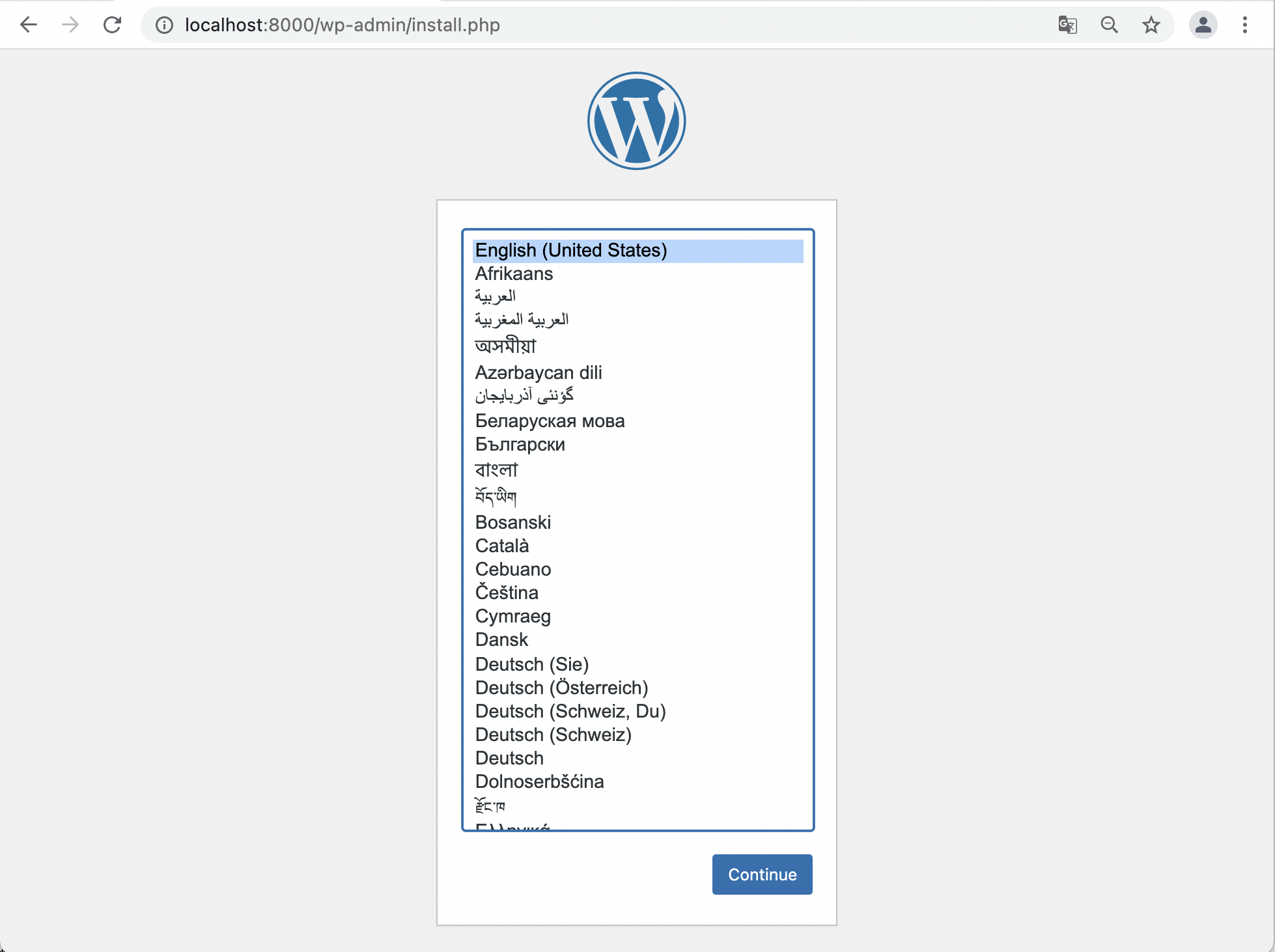
-
コンテナ一覧と停止
MacbookPro13% docker compose ps NAME SERVICE STATUS PORTS demo_db_1 db running 3306/tcp, 33060/tcp demo_wordpress_1 wordpress running 0.0.0.0:8000->80/tcp, :::8000->80/tcp MacbookPro13% docker compose down [+] Running 3/3 ⠿ Container demo_wordpress_1 Removed 2.1s ⠿ Container demo_db_1 Removed 1.2s ⠿ Network demo_default Removed 2.5s MacbookPro13% -
コンテナにアタッチする
MacbookPro13% docker compose exec db mysql -uwordpress -pwordpress -Dwordpress mysql: [Warning] Using a password on the command line interface can be insecure. Welcome to the MySQL monitor. Commands end with ; or \g. Your MySQL connection id is 2 Server version: 5.7.33 MySQL Community Server (GPL) Copyright (c) 2000, 2021, Oracle and/or its affiliates. Oracle is a registered trademark of Oracle Corporation and/or its affiliates. Other names may be trademarks of their respective owners. Type 'help;' or '\h' for help. Type '\c' to clear the current input statement. mysql> -
プロセス一覧
MacbookPro13% docker compose top demo_db_1 UID PID PPID C STIME TTY TIME CMD 999 388 358 0 13:22 ? 00:00:01 /usr/bin/qemu-x86_64 /u... demo_wordpress_1 UID PID PPID C STIME TTY TIME CMD root 809 778 0 13:22 ? 00:00:00 apache2 -DFOREGROUND www-data 1175 809 0 13:22 ? 00:00:00 apache2 -DFOREGROUND www-data 1176 809 0 13:22 ? 00:00:00 apache2 -DFOREGROUND www-data 1177 809 0 13:22 ? 00:00:00 apache2 -DFOREGROUND www-data 1178 809 0 13:22 ? 00:00:00 apache2 -DFOREGROUND www-data 1179 809 0 13:22 ? 00:00:00 apache2 -DFOREGROUND
docker composeを使ってECSにコンテナをデプロイしてみる
-
利用する
docker-compose.yamlMacbookPro13% cat docker-compose.yaml version: "3" services: nginx: image: nginx:1.19.10-alpine ports: - "80:80" MacbookPro13% -
既存のAWSのプロファイルを利用
MacbookPro13% docker context create ecs myecs ? Create a Docker context using: An existing AWS profile ? Select AWS Profile xxxxxxx Successfully created ecs context "myecs" MacbookPro13% docker context use myecs myecs MacbookPro13% docker context ls NAME TYPE DESCRIPTION... default moby Current DOC... myecs * ecs -
コンテナを作成
$ docker compose up [+] Running 12/14 ⠙ demo CreateInProgress User Initiated 177.2s ⠿ NginxTCP80TargetGroup CreateComplete 1.0s ⠿ CloudMap CreateComplete 47.1s ⠿ NginxTaskExecutionRole CreateComplete 19.9s ⠿ LogGroup CreateComplete 3.1s ⠿ DefaultNetwork CreateComplete 5.9s ⠿ Cluster CreateComplete 5.8s ⠿ DefaultNetworkIngress CreateComplete 1.0s ⠿ Default80Ingress CreateComplete 1.0s ⠿ LoadBalancer CreateComplete 92.3s ⠿ NginxTaskDefinition CreateComplete 3.1s ⠿ NginxServiceDiscoveryEntry CreateComplete 2.0s ⠿ NginxTCP80Listener CreateComplete 3.0s ⠋ NginxService CreateInProgress Resource creation Initiated 65.0s -
サービスを確認
MacbookPro13% docker compose ps --format=json | jq [ { "ID": "arn:aws:ecs:ap-northeast-1:xxxxxxxxxxxx:task/demo/4af498c8586849c691063b7f4d202cec", "Name": "task/demo/4af498c8586849c691063b7f4d202cec", "Project": "demo", "Service": "nginx", "State": "Running", "Health": "", "Publishers": [ { "URL": "demo-LoadBa-187KUDJD32QRX-2082745493.ap-northeast-1.elb.amazonaws.com:80", "TargetPort": 80, "PublishedPort": 80, "Protocol": "http" } ] } ] -
アクセスしてみる
MacbookPro13% curl -L demo-LoadBa-187KUDJD32QRX-2082745493.ap-northeast-1.elb.amazonaws.com <!DOCTYPE html> <html> <head> <title>Welcome to nginx!</title> <style> body { width: 35em; margin: 0 auto; font-family: Tahoma, Verdana, Arial, sans-serif; } </style> </head> <body> <h1>Welcome to nginx!</h1> ... -
リソースを削除
MacbookPro13% docker compose down [+] Running 14/14 ⠿ demo DeleteComplete 466.1s ⠿ Default80Ingress DeleteComplete 1.1s ⠿ NginxService DeleteComplete 414.2s ⠿ DefaultNetworkIngress DeleteComplete 1.1s ⠿ NginxTCP80Listener DeleteComplete 1.7s ⠿ Cluster DeleteComplete 0.7s ⠿ NginxServiceDiscoveryEntry DeleteComplete 1.7s ⠿ NginxTaskDefinition DeleteComplete 1.7s ⠿ CloudMap DeleteComplete 47.1s ⠿ LogGroup DeleteComplete 2.0s ⠿ NginxTaskExecutionRole DeleteComplete 1.0s ⠿ LoadBalancer DeleteComplete 0.0s ⠿ NginxTCP80TargetGroup DeleteComplete 0.0s ⠿ DefaultNetwork DeleteComplete 24.1s MacbookPro13%
Docker Compose CLIのアーキテクチャ
Docker Compose CLIはプラットフォーム依存しないように、各プラットフォームの差異はBackend Interfaceで吸収しています。インタフェースの定義は次のようになっています。
// Service aggregates the service interfaces
type Service interface {
ContainerService() containers.Service
ComposeService() compose.Service
ResourceService() resources.Service
SecretsService() secrets.Service
VolumeService() volumes.Service
}
container.Serviceはコンテナの作成、起動や停止など、compose.Serviceはdocker composeのサブコマンド郡に相当します。
現時点で次のbackendが実装されています。
ECSACIDocker Engine
また、APIはgRPCのサーバとなっていて言語に縛られずdocker composeの機能を使用可能のようです。
実際動かしていないんですが、protoファイルはこちらにあるので興味ある方は試してみてください。
Docker CLI Pluginについて
docker composeはDocker CLI Pluginとして同梱されています。(Mac以外は手動インストールが必要かも)
本体は次のパスにいます。
MacbookPro13% ls /usr/local/lib/docker/cli-plugins/*
/usr/local/lib/docker/cli-plugins/docker-app
/usr/local/lib/docker/cli-plugins/docker-buildx
/usr/local/lib/docker/cli-plugins/docker-compose <-- これ
/usr/local/lib/docker/cli-plugins/docker-scan
このように、バイナリを特定のディレクトリ配下に置くことで、dockerのサブコマンドとして実行できるしくみがDocker CLI Pluginです。
このしくみについて調べた限りでは公式のドキュメントはなく、プロポーザルissueと実装PRしか見つからなかったので、メモという意味でもこの記事に残していきます。
ちなみに、docker pluginというのがありますが、こちらは別物です。
Docker Engine自体の機能を拡張する物となっていて、たとえばボリュームやネットワークの機能を拡張できたりします。
詳細はこちらを参照してください。
Docker CLI Pluginはv19.03.0で導入された機能です。
上記のパスはdocker本体が提供しているプラグインですが、ユーザーの場合は$HOME/.docker/cli-plugins配下に実行ファイルを配置します。
プラグインのファイル名はdocker-*にする必要があり、たとえばdocker-helloならdocker helloとして実行できます。
また、docker-cli-plugin-metadataコマンドを実装する必要があり、出力は次のようなJSON構造になります。
{
"SchemaVersion": "0.1.0",
"Vendor": "Gorilla",
"Version": "v0.0.1",
"ShortDescription": "Hello Gorilla"
}
実際プラグインを作ってみる
次のスクリプトを用意します。
#!/usr/bin/env bash
docker_cli_plugin_metadata() {
local vendor="Gorilla"
local url="https://github.com/skanehira"
local description="Hello Docker CLI Plugin"
local version="0.0.1"
cat <<-EOF
{"SchemaVersion":"0.1.0","Vendor":"${vendor}","Version":"${version}","ShortDescription":"${description}","URL":"${url
}"}
EOF
}
case "$1" in
docker-cli-plugin-metadata)
docker_cli_plugin_metadata
;;
*)
echo $@
;;
esac
次に、ディレクトリとdocker-helloを用意します。
MacbookPro13% mkdir -p ~/.docker/cli-plugins
MacbookPro13% cd ~/.docker/cli-plugins
MacbookPro13% curl -LO \
https://gist.githubusercontent.com/skanehira/2907d10669d8d7e9e75a39cd97dce9bc/raw/a52e77595fcc29dcba395303ddb405f34ea1e7e1/docker-hello
MacbookPro13% chmod +x docker-hello
これで、プラグインの準備はできたので動かしてみます。
MacbookPro13% docker 2>&1 | grep hello
hello* Hello Docker CLI Plugin (Gorilla, 0.0.1)
MacbookPro13% docker hello gorilla
hello gorilla
MacbookPro13% docker hello moby
hello moby
無事出力されましたね。自作ツールをこのように配置してdockerのサブコマンドとして実行すると便利かもしれません。
最後に
docker composeは今後期待していきたいところですね。
みなさんもよかったら試してみてください。
参考資料
-
Docker Compsoe CLIの公式ドキュメント - クラウドサービスへのデプロイのドキュメント
- docker-composeを
Docker CLI Pluginとして登録する方法 - docker exposeプラグイン便利そうなので試す

Discussion